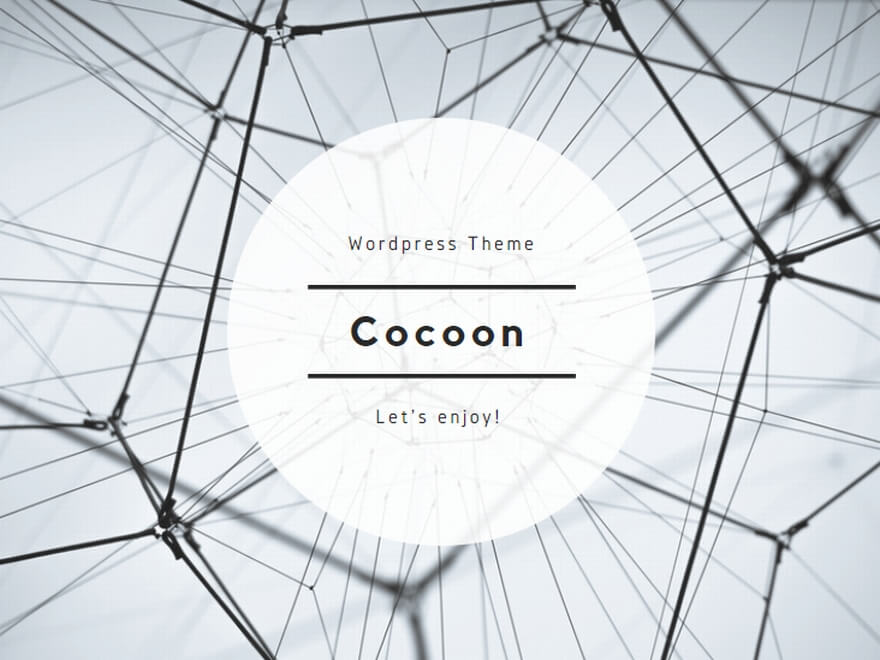「いいね」を押したはずなのに、Twitterで反映されていない…。
そんな不具合に悩まされていませんか?
この記事では、Twitterで「いいね」が
反映されない・消える・カウントされない
といった不具合の原因と、
スマホやアプリで手軽にできる身近な解決法を
わかりやすくまとめています。
再起動・キャッシュクリア・設定見直し・問い合わせ方法まで
網羅しているので、困ったときにすぐ役立つ内容です。
初心者の方でも安心して読めるよう、
チェックリスト付きでご紹介。
「保存版」として、ブックマークしておくのもおすすめです!
この記事でわかること
- Twitterで「いいね」が反映されない代表的な原因とは?
- アプリやスマホでできる、かんたんな解決法
- Twitter公式のサポート情報とよくある質問(FAQ)
- 問い合わせや再インストール時の注意点
- 今後のアップデートに期待するポイント
Twitterのいいね不具合とは?

「そもそも“いいね不具合”とは何なのか?」
と疑問に思う方もいらっしゃるかもしれません。
この章では、いいね機能の基本から、
実際に起こりうる不具合の例まで詳しくご紹介します。
また、こうした問題が起きる背景や、
どれほどの頻度で発生しているのか
といった情報もあわせて解説していきます。
Twitterでのいいねの基本機能
Twitterの”いいね”は、
投稿に対して好意や共感を表すシンプルな機能です。
ユーザー同士のコミュニケーションを
促進する役割も果たしており、
特に「見たよ」「共感したよ」という
意思表示として日常的に利用されています。
相手に通知が届くことで、
会話のきっかけや
フォロー関係の強化にもつながる便利な仕組みです。
また、
自分の「いいね」履歴を振り返ることで、
過去の気になる投稿に再度アクセスする手段として
活用している人も多くいます。
いいね不具合の発生頻度と影響
時折、システムの不具合やアプリのバグ、
通信状況の影響により”いいね”が正しく反映されない、
通知が届かないなどの問題が発生することがあります。
これらは軽微なものから大規模障害までさまざまで、
一部のユーザーだけに起こることもあれば、
広範囲に影響するケースもあります。
不具合によって
「無視された」と誤解されることもあるため、
SNS上の人間関係に影響を及ぼす可能性もあります。
また、企業アカウントでは
エンゲージメント数が正しく反映されず、
運用の指標に支障が出るケースもあるようです。
ユーザーが感じるいいね不具合の具体例
ここでは、実際にユーザーが体験した
「いいね」に関する不具合の事例をご紹介します。
「もしかして自分だけ?」と思っていたトラブルも、
意外と多くの人が経験しているかもしれません。
以下のような現象が多く報告されています:
- “いいね”を押してもボタンが反応しない、または一時的に反映されない
- 自分のいいね履歴に反映されず、あとで確認しても記録が残っていない
- 相手に通知が届いておらず、いいねしたことに気づかれない
- アプリの再起動後に、過去のいいねがすべて消えているように見える
- PCでは正常だがスマホアプリでは反映されないなど、デバイスによる差異がある
- ブラウザでは問題ないがアプリでのみ発生する
こうした症状は一時的なものも多いですが、
場合によっては設定やアプリの不具合が関係していることもあります。
【比較表】いいね不具合の原因と対処法
いいねがうまく機能しない原因は一つではありません。
この章では、
よくある不具合とそれに対する対処法を、
わかりやすく比較表形式でご紹介します。
自分の状況に当てはまる内容がないか、
チェックしてみましょう。
| 不具合の内容 | 考えられる原因 | 確認・対処法 |
|---|---|---|
| いいねが反映されない | アプリの一時的な不調 | 再起動・キャッシュ削除 |
| 通知が届かない | 通知設定・プライバシー制限 | 通知ON/制限解除・再ログイン |
| いいねが消えたように見える | サーバー側の不具合、表示バグ | 一時的な問題か確認(他ユーザーの状況確認) |
| すべてのいいね履歴が消えた | アプリのキャッシュ破損、ログイン不備 | ログアウト→再ログイン・再インストール |
| デバイスによって動作が違う | OSの不整合、古いバージョンの使用 | アプリ/OSのアップデートを確認 |
※原因によっては複数の対処法を組み合わせるのが効果的です。
表を参考に、
自分の状況に最も近い不具合を選び、
対処法を順番に試してみましょう。
複数の原因が重なっている場合もあるため、
ひとつの方法で改善しないときは、
他の項目も確認するのがポイントです。
身近な解決策を紹介

ここでは、
専門的な知識がなくてもすぐに実践できる“
身近な対処法”をご紹介します。
難しい操作は一切不要で、
誰でも今すぐ始められる内容ばかりです。
スマホやアプリの設定を少し見直すだけで、
不具合があっさり解消されることも多く、
知らなかっただけで悩んでいたというケースも少なくありません。
ぜひ一つひとつ試して、
ご自身の端末に合った解決策を見つけてみてください。
通常の再起動で解決する問題
一時的な不具合は、
端末の再起動で驚くほど簡単に解消されることがあります。
アプリの一部がフリーズしていたり、
バックグラウンドで動いていた
不要な処理がTwitterの挙動に干渉している場合など、
リソースをリセットするだけでも
状況が改善することがあります。
再起動後は、
念のためTwitterアプリを最初に立ち上げ、
いいねが正常に動作するかどうか確認してみましょう。
Wi-Fiやモバイルデータ通信を一度オフにしてから
再接続するのも有効です。
アプリのキャッシュクリア方法
Twitterアプリを長く使っていると、
不要なキャッシュが蓄積されて
アプリの動作が不安定になることがあります。
キャッシュとは、
アプリが一時的に保存しておくデータのことで、
これが多くなりすぎると不具合を引き起こす原因にもなります。
キャッシュを削除することで、動作が軽くなり、
いいねの反映や通知の受信もスムーズになる可能性があります。
特に、画像や動画を多く読み込んだあとなどは、
キャッシュが急激に増えていることがあるため注意が必要です。
【iPhoneの場合】
iPhoneでは
キャッシュだけを削除する機能がないため、
一度アプリを削除して再インストールすることで
キャッシュがリセットされます。
この際、
アカウント情報を再度入力する必要があるため、
ログイン情報はあらかじめ控えておきましょう。
【Androidの場合】
Androidでは、
「設定」>「アプリ」>「Twitter」>「ストレージ」から
直接キャッシュの削除が可能です。
データの削除ではなく
キャッシュのみをクリアするよう
注意しながら操作しましょう。
Twitterの設定確認と変更手順
Twitterアプリやブラウザ版で
不具合が発生している場合、
設定の見直しも非常に効果的です。
通知がオフになっていたり、
プライバシー設定で
他のユーザーからの
アクションが制限されていたりすると、
いいねの通知が届かない原因になります。
- 通知設定が正しくオンになっているか
- プライバシー設定で制限がかかっていないか(例:非公開アカウント設定など)
- アプリのバージョンが最新かどうか
- モバイル通信・Wi-Fi接続の状況に問題がないか
特にモバイル回線を使っている場合、
Twitterアプリの「データ節約」設定がオンになっていると、
一部機能が制限される場合があります。
この設定も忘れずに確認しましょう。
【チェックリスト】いいね不具合の基本確認
対処法をいろいろ試す前に、
まずは基本的なポイントを見直すことが大切です。
このチェックリストでは、
すぐに確認・実行できる項目を
一つずつわかりやすく書き出しました。
各項目を丁寧にチェックして、
見落としがないか確認してみましょう。
■ スマホやPCを再起動したか
→ 一時的なバグやメモリの不具合を解消する基本的な手段です。
■ Twitterアプリを最新バージョンに更新しているか
→ 古いバージョンでは不具合が修正されていない可能性があります。
■ 通信環境を切り替えたり確認したか(Wi-Fi ⇄ モバイル)
→ 通信の不安定さが原因でいいね反映が遅れることがあります。
■ 通知設定はオンになっているか
→ 自分だけでなく相手への通知にも関わる重要なポイントです。
■ アプリのキャッシュを削除したか
→ 不要な一時データが原因で動作が重くなっている場合があります。
■ 他のユーザーでも同様の不具合が起きていないか確認したか
→ サーバー障害や一時的なトラブルの可能性もあります。
■ データ節約モードやバッテリー最適化設定の影響を見直したか
→ 背景アプリの制限などにより機能が制御されていることがあります。
■ Twitterアプリの通知・プライバシー設定に制限がないか
→ 「通知を制限する」設定が有効になっていないか確認を。
■ アカウントの切り替え後に設定が変わっていないか
→ 複数アカウントを使っている方はアカウントごとの設定確認も忘れずに。
以上を順番にチェックすることで、
基本的な原因をほぼ網羅できます。
Twitterの不具合に対する公式情報

「自分だけがおかしいのかな?」と感じたときは、
まずTwitterの公式情報をチェックするのが安心です。
個別の端末や設定が原因ではなく、
実はTwitter側のシステム障害やメンテナンスの影響で
不具合が発生している可能性も少なくありません。
Twitterは世界中のユーザーに利用されているため、
障害が起こった場合は即座に多数の報告が上がります。
この章では、
そんな状況をいち早く察知するために
チェックしておきたい公式アカウントや、
トラブルの内容を自力で調べられる
FAQページについてご紹介します。
Twitterサポートからの最新情報
Twitter公式のサポートアカウント
(@TwitterSupport)では、
現在発生しているシステム障害や
予定されたメンテナンスなどの情報が
リアルタイムで投稿されています。
投稿は英語が中心ですが、
内容は比較的シンプルで、
翻訳機能を活用すれば理解できるものが多いです。
また、投稿には
「障害発生日時」
「影響を受けている機能(例:通知・ツイート・いいね等)」
「復旧までの見通し」などが
簡潔に記載されている場合もあり、現状把握にとても役立ちます。
最新のツイートをブックマークしておくと、
すぐに確認できるので便利です。
さらに、Twitterがサービス全体で
大規模なトラブルに見舞われている場合は、
ニュースメディアやダウンディテクター(DownDetector)
などの外部サービスでも話題になっていることがあります。
良くある質問(FAQ)
Twitter公式のヘルプセンターでは、
さまざまな不具合や使い方に関する情報が
FAQ形式でまとめられています。
特に「通知が届かない」「いいねが反映されない」
といった症状については、
トラブルシューティングの手順が詳しく記載されています。
検索ボックスに
「いいね 通知 こない」や「通知 届かない」
などのキーワードを入力することで、
該当するページを簡単に見つけることができます。
表示される手順を1つずつ確認していくことで、
設定ミスやアプリの状態など、
自分自身で見直すポイントが明確になるでしょう。
また、最近では
「Twitterヘルプセンター モバイル版」
も非常に見やすくなっており、
スマホからでも快適に情報を得ることができます。
解決策がわからず不安なときこそ、
まずは公式情報をチェックすることが大切です。
Q&A:Twitterの「いいね」が表示されないときのよくある疑問と対処法

Twitterの「いいね」不具合については、
多くのユーザーが同じような疑問を抱えています。
このセクションでは、
特に問い合わせが多い代表的な質問と
その回答をピックアップしました。
初心者の方にもわかりやすく、
今すぐ確認できる内容ばかりなので、
自分の症状と照らし合わせながらご覧ください。
Q1:他人の「いいね」が見えないのはなぜ?
A:相手が「いいね」を非公開に設定している、
またはブロック・ミュートされている可能性があります。
また、不具合や仕様変更の影響で
一時的に見えないケースもあります。
→【次に取るべき行動】:
相手の設定は変更できませんが、
自分がブロックやミュートされていないかを確認しましょう。
Q2:自分が押した「いいね」が反映されないのはなぜ?
A:一時的な通信エラーやアプリのバグ、
キャッシュの影響などが考えられます。
→【次に取るべき行動】:
アプリを再起動し、
キャッシュをクリアしてから再度「いいね」してみてください。
Q3:「いいね」一覧が空白になってしまうのはなぜ?
A:アプリやブラウザの不具合、サーバー側の障害、
または一時的な仕様変更が影響している場合があります。
→【次に取るべき行動】:
Twitterの公式サポートや
X公式の不具合報告ページを確認して、復旧を待ちましょう。
Q4:「いいね」をした覚えのない投稿が一覧に出ているのはなぜ?
A:誤タップ、アカウントの乗っ取り、
またはTwitter側の表示バグの可能性があります。
→【次に取るべき行動】:
心当たりがない場合は
パスワード変更や2段階認証を有効にし、
不正アクセスを防ぎましょう。
Q5:「いいね」が勝手に外れる現象はある?
A:一部ユーザーで報告されています。
Twitterの仕様変更やバグの可能性が高いです。
→【次に取るべき行動】:
アプリのアップデートが出ている場合は適用し、
改善されるか様子を見ましょう。
それでも解決しない場合の対処法

基本的な対処法を試してもなお改善しない場合は、
もう一歩踏み込んだ対応が必要かもしれません。
この章では、
Twitter公式への問い合わせ方法や、
アプリの再インストールといった
根本的な対処法をご紹介します。
これらの手段は少し手間がかかりますが、
確実に状況をリセットできる可能性があります。
サポートへの問い合わせ手順
Twitterのヘルプセンターには
「問題を報告」機能があり、
公式に問い合わせを送ることができます。
単に不具合を感じているだけでは
対応が難しい場合もあるため、
次のような情報を添えると
スムーズなやり取りが可能になります:
- 不具合が発生した日時と回数(例:「〇月〇日午前8時ごろから断続的に発生」)
- 使用している端末の種類とOSバージョン(例:「iPhone 14 iOS 17.3」など)
- 使用しているTwitterアプリのバージョン
- スクリーンショット(表示の異常や通知の不達などがわかるもの)
これらの情報をまとめたうえで、
ブラウザからhttps://help.twitter.comにアクセスし、
「フィードバックを送信」や
「サポートへ問い合わせ」の項目から
該当カテゴリを選んでフォームを送信しましょう。
英語表記が中心になることもありますが、
翻訳ツールを活用すれば問題ありません。
再インストールの効果と方法
再インストールは、
キャッシュクリアや一時的なエラーだけでは
改善されなかった場合の「最終手段」とも言える方法です。
一度Twitterアプリを削除してから
再度インストールしなおすことで、
内部データや設定ファイルが一新され、
想定外の挙動が改善されることがあります。
手順のポイント:
- アプリを削除する前に、必ずログインIDとパスワードを控えておきましょう。
- 2段階認証を設定している場合は、バックアップコードや認証アプリの確認も忘れずに。
- 削除後、App StoreやGoogle Playから最新版のTwitterアプリをダウンロードします。
- ログイン後に不具合が改善されているか、通知や「いいね」の反映状況をチェックしましょう。
なお、
再インストール後は設定が初期化されているため、
通知や表示形式などを再度好みに合わせて調整する必要があります。
少し手間はかかりますが、
問題が根本から改善されることが多いため、
他の対策で効果がなかった方におすすめの方法です。
まとめと今後の対策

最後に、
今回ご紹介した内容を振り返りながら、
今後同じようなトラブルを避けるための
習慣づくりについて考えてみましょう。
日々のちょっとした
確認やメンテナンスを心がけることで、
より快適にTwitterを利用することができます。
困ったときにすぐ見返せるよう、
ぜひこの記事をブックマークしておきましょう。
いいね不具合の予防策
- アプリをこまめにアップデート(不具合修正が含まれる場合が多いため)
- キャッシュ削除を定期的に行う(週1回程度がおすすめ)
- 通信環境の見直し(電波状況やWi-Fiの安定性を確認)
- データ節約モードやバッテリー最適化設定の見直し(通知に影響することがある)
- OSを最新版に保ち、アプリとの互換性を確保する
- 通知設定やプライバシー設定を定期的に見直す
今後のアップデートへの期待
Twitterでは日々、
機能の改善や不具合修正が行われています。
ユーザーのフィードバックも反映されやすいため、
気づいた点は積極的に報告するのがおすすめです。
とくに
「いいね」や通知に関する機能は
多くのユーザーが使う重要な要素なので、
安定性や改善にも期待が持てます。
このように、
Twitterのいいね不具合は
意外と簡単な方法で解決できることもあります。
慌てず、焦らず、一つずつ試していくことで、
トラブルを乗り越えて快適なTwitterライフを取り戻しましょう。